

Tidal Media Downloader
Tidal ist ein abonnementbasierter Musik-Streaming-Dienst, der eine Vielzahl von Musik und Musikvideos bietet. Es konzentriert sich darauf, seinen Nutzern Musiktitel online mit hochwertiger Klangqualität anzubieten. Diese Eigenschaft hat viele Nutzer angezogen, die hohe Anforderungen an die Musikqualität stellen. Um die Lieblingsmusik jederzeit hören können, laden die NutzerInnen von Tidal auch gerne herunter. Aber die Download-Funktion ist begrenzt. Wenn wir diese Einschränkungen aufheben möchten, müssen wir uns an Tools von Drittanbietern wenden, nämlich Tidal Music Converter oder Tidal Music Downloader.
In diesem Beitrag zeigen wir dir die 6 besten Tidal Music Downloader, die beim Download und Konvertieren der Tidal Musik sehr hilfreich sind.
Gibt es einen Qobuz Downloader? Top 5 Qobuz Downloader >>
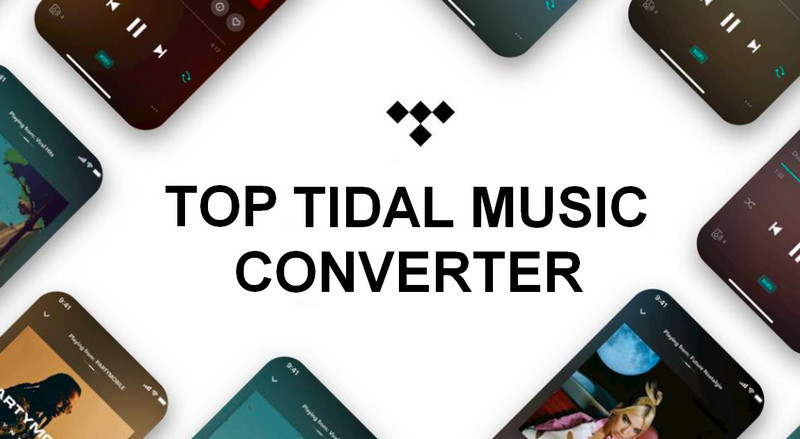
Wenn es um Tidal Music Converter geht, gibt es viele davon, die du auf dem Markt finden kannst. Aber bisher hat uns Tidal Media Downloader die beste Erfahrung gemacht. Dieses Tool verfügt über einen integrierten Tidal Webplayer. Deshalb musst du keine Tidal-App auf dem Computer installieren und im Programm die gewünschte Musik schnell finden. Solange du dich dein Tidal-Konto anmelden, kann das Programm auf Titel, Album und Playlist von Tidal zugreifen und die Musik als MP3/AAC/WAV/FLAC/AIFF/ALAC auf den Computer herunterladen. Gleichzeitig können die ID3-Tags von Musik auch beibehalten werden.
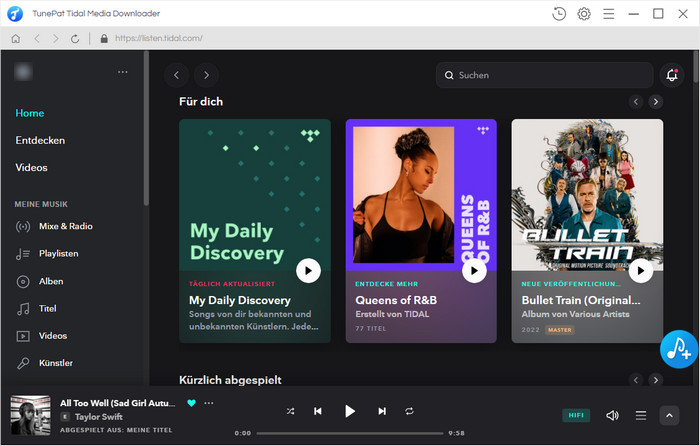
Erwähnenswert kann das Programm beim Download bis zu 10x Geschwindigkeit aktivieren. Wenn du viele Songs von Tidal herunterladen möchtest, kann Tidal Media Downloader viel Downloadzeit sparen. Wenn du Musik in HiFi-Klangqualität herunterladen möchtest, ist diese App auch die beste Wahl. Voraussetzung für die Erlangung der HiFi-Klangqualität ist jedoch, dass du über ein HiFi-Konto verfügst.
Schritt 1Klicke auf „Download“-Button oben und installiere Tidal Media Downloader auf deinem Computer. Nachdem du das Programm ausführen, wirst du einen Webplayer von Tidal sehen.
Schritt 2Wähle ein Lied, ein Album oder eine Playlist und klicke auf blaue Button rechts oben, mit der du ein Hinzufügen-Fenster öffnen kann. Im Fenster stehen alle Lieder von Playlist. Wähle deine Lieblingssongs aus.
Schritt 3Bevor du auf „Konvertieren“ klickst, stellst du zuerst die Ausgabeformat, Ausgabequalität ein. Klicke auf „Einstellungen“ (Zahnrad-Symbol) rechts oben. Im Einstellungsfenster kannst du MP3/AAC/WAV/FLAC/AIFF/ALAC als Ausgabeformat, 256kbps/192kbps/128kbps als Ausgabequalität. Die konvertierte Lieder können auch nach Künstler/Album in der Ordner ausgeben, solange du die Option „Ausgabe organisiert“ eingestellt hast.
Schritt 4Nun beginnt die Konvertierung, indem du auf „Konvertieren“ klickst. Nach der Konvertierung klickst du auf Verlauf (Uhr-Symbol rechts oben), alle konvertierte Songs zu finden.
Man kann AudiCable Audio Recorder auch ausprobieren. Es ist eine multifunktionale Aufnahmesoftware, mit der man nicht nur Songs von Tidal, sondern auch von Apple Music, Amazon Music, Line Music, Deezer, YouTube, Pandora usw. aufnehmen. Spielen Sie Musik über Tidal Webplayer ab, das Programm beginnt automatisch mit der Aufnahme des Songs und identifiziert ID3-Tags. Die Klangqualität wird nicht beeinträchtigt. Alles in allem ist es leistungsstark und sehr einfach zu bedienen.
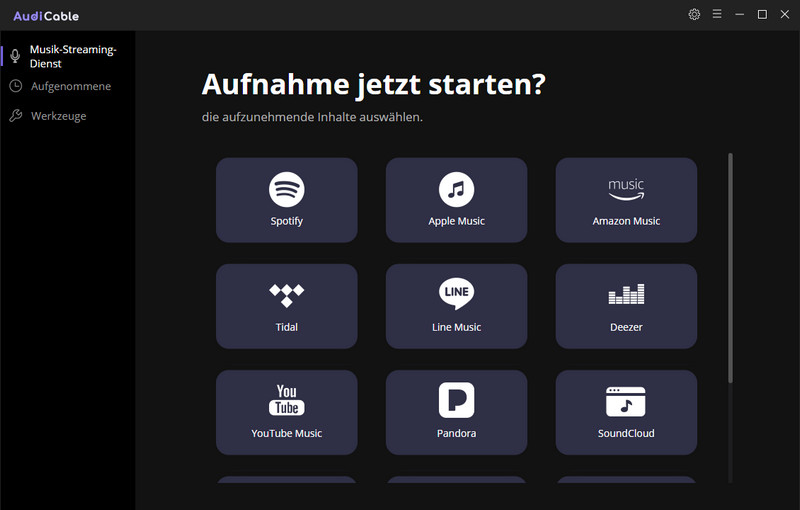
Es ist auch erwähnenswert, dass AudiCable nur die Implementierung der Aufnahme (dh 1x Geschwindigkeit) unterstützt und zurzeit nur auf dem Windows-Computer verfügbar.
Schritt 1Installiere AudiCable Audio Recorder auf dem Computer und führe es aus.
Schritt 2Wähle Musikstreaming-Dienst „Tidal“ und melde dich bei Tidal-Webplayer mit Tidal-Konto an.
Schritt 3Wähle eine Playlist oder ein Lied und klicke auf „Abspielen“. AudiCable beginnt automatisch mit der Aufnahme von Musik. Bitte halte das Netzwerk stabil.
Ein weiterer beliebter Tidal Music Downloader könnte Aimersoft iMusic sein. Dieses Tool ist nicht nur ein Musik-Downloader, sondern auch ein Musikmanager. Als allmächtiger Streaming-Musik-Downloader kann iMusic neben Playlist von Tidal auch die Musik von anderen 3000 Musikseiten wie YouTube, Archive, Jamendo, Pandora, Last.fm, Deezer usw. herunterladen.
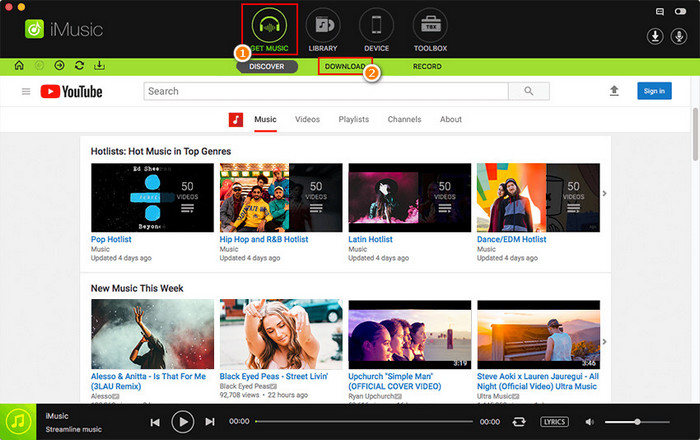
Es ist auch erwähnenswert, dass Aimersoft iMusic über einen Musikrekorder verfügt. Wenn einige Songs von Tidal nicht erfolgreich heruntergeladen werden können, kannst du die Funktion „Aufnahme“ ausprobieren. Mit dieser Funktion können Audiodateien von Tidal aufgenommen und ID3-Tags nach Wünschen angepasst werden.
Neben Tidal kann es auch jeden auf dem Computer abgespielten Ton aufnehmen. Darüber hinaus können Musikdateien mit iMusic problemlos zwischen Gerät wie iPhone / iPad / iPod / Android und iTunes übertragen werden.
Schritt 1Installiere iMusic auf dem Computer und führe es aus.
Schritt 2Wähle „Get Music“ aus den vier Optionen oben und dann das Symbol „Download“, um den Download-Modus zu starten.
Schritt 3Klicke im neuen Fenster auf die bevorzugte Musikseite Tidal und suche nach der Musik, die du von Tidal herunterladen möchtest. Füge die URL des Songs in das Suchfeld ein. Wähle als Nächstes das Ausgabeformat MP3 und klicke auf die Schaltfläche „Download“. Die heruntergeladene Musik kannst du im Menü „Library“ finden.
AudFree Tidal Music Downloader nutzt die Download- und Konvertierungstechnologie. Mit der Download-Funktion kann man Titel, Playlist usw. von Tidal als lokale Dateien speichern, ohne die ursprüngliche Audioqualität zu beeinträchtigen. Beim Konvertieren der Tidal-Musik in MP3, FLAC, WAV, AAC, M4A, M4B arbeitet es mit bis zu 5x Geschwindigkeit. Im Vergleich zu TunePat Tidal Media Downloader und Aimersoft iMusic sind seine Funktionen relativ nicht so gut, aber auch erwägenswert.
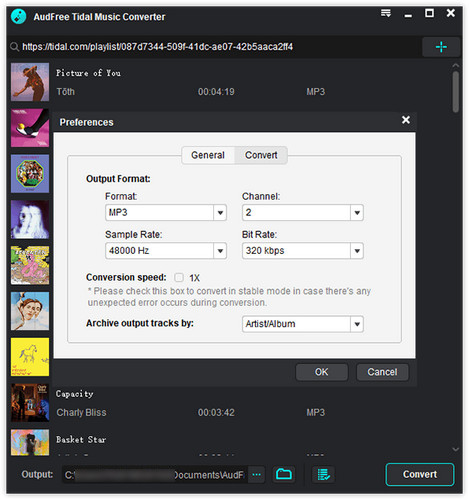
Schritt 1Installiere und führe AudFree Tidal Music Downloader auf dem Computer aus.
Schritt 2Kopiere und füge den Link von Tidal-Musik in das Suchfeld vo AudFree ein.Und dann klicke auf die Schaltfläche „+“, um Musik von Tidal automatisch zu laden.
Schritt 3Klicke auf „Preferences“ auf der Menüleiste in der oberen rechten Ecke, um das Einstellungsfenster zu öffnen. Jetzt kannst du das Ausgabeformat in diesem Fenster (MP3, FLAC, WAV, AAC, M4A oder M4B) festlegen. Du kannst auch andere Audioparameter an deine Bedürfnisse anpassen, z. B. Bitrate, Abtastrate, Audio-Codec, Kanal usw. Außerdem kannst du auf „Archive Output Track By“ klicken, um Tidal-Songs nach Album oder Künstler in den Ordner zu exportieren.
Schritt 4Klicke nun einfach auf den Button „Convert“ in der unteren rechten Ecke der Hauptoberfläche, um den Download zu starten. AudFree lädt das Lied sofort von der Tidal-URL herunter. Durch Klicken auf das Symbol „Verlauf“ können alle auf dem Computer gespeicherte Lieder gefunden werden.
DRmare Audio Capture wurde nicht nur für Tidal entwickelt, sondern ermöglicht dir auch andere Streaming-Musikdienste, Video-Websites und andere Tonspuren aufzunehmen, die auf deinem Computer abgespielt werden.
Mit der fortschrittlichen Aufnahmetechnologie können mehrere Songs von Tidal gleichzeitig erfasst und in hoher Qualität heruntergeladen werden. Darüber hinaus kannst du die Songs von Tidal bearbeiten und in kleine Teile aufteilen. ID3-Tags von Musik werden auch beibehalten, wodurch du deine Tidal-Musik einfacher verwalten kannst.
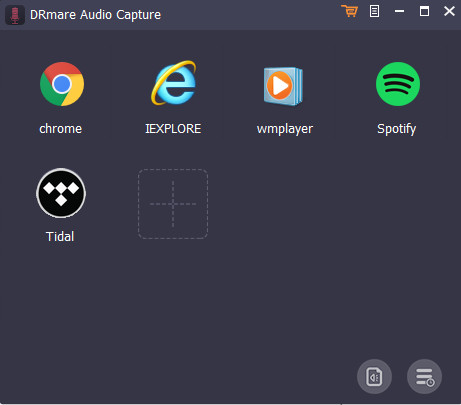
Schritt 1Installiere DRmare Audio Capture und öffne ihn auf deinem Computer.
Schritt 2Nun prüfst du, ob das Symbol von Tidal auf dem DRmare-Hauptbildschirm angezeigt wird oder nicht. Wenn nicht, ziehst du es bitte hinein oder drücke auf das „+“, um es hinzuzufügen.
Schritt 3Klicke auf das Audio-Symbol rechts unten, um das Audioformat für Tidal-Musik festzulegen.
Schritt 4Klicke auf das Symbol von Tidal in der DRmare-Hauptschnittstelle, um Songs von Tidal zu erkunden und abzuspielen.
Schritt 5Bearbeite und speichere aufgezeichnete Audiodateien von Tidal auf dem Computer.
Das letzte Tool empfehlen wir gerne Athame Tidal Downloader. Zum Glück ist es eine kostenlose Software. Bisher kann es die Musik mit URLs von Tidal und Google Play Music herunterladen. Um dieses Tool zu erhalten, musst du das Installationspaket von GitHub auf deinem Windows-Computer herunterladen. Dieses Programm hat noch einige Funktionen, die verbessert werden müssen. Wie zum Beispiel, es unterstützt nur FLAC-Format und 1x Geschwindigkeit. Dies kann für einige Nutzer mit anderen Anforderungen unpraktisch sein.
Schritt 1Klicke auf die Menüschaltfläche, um das Einstellungsfenster zu finden. Wähle Tidal, um sich bei deinem Tidal-Konto anzumelden.
Schritt 2Kopiere eine URL von Tidal und füge sie in das Suchfeld von Athame ein. Klicke auf die Schaltfläche „Hinzufügen“, um sie zu laden.
Schritt 3Alle Songs werden in der Download-Warteschlange angezeigt. Klicke auf die Schaltfläche „Starten“, um den Download zu starten.
Hinweis: Diese Software wurde seit drei Jahren nicht mehr aktualisiert. Bei der Nutzung können einige Fehler auftreten.
Oben haben wir schon 6 Tidal Music Downloader und Converter vorgestellt. Diese 6 Software haben verschiedene Technologien verwendet, um das Ziel der Download von Tidal-Musik zu erreichen. Natürlich alle haben ihre eigenen Vor- und Nachteile. Wie gesagt, unter den sechs Software ist Tidal Media Downlaoder unsere am meisten empfohlene. Neben der Aufbewahrung von HiFi-Klangqualität und ID3-Tags beträgt die Geschwindigkeit während des Downloads bis zu 10x. Das spart viel Zeit. Die intuitive Benutzeroberfläche und der integrierte Tidal-Webplayer können Nutzern auch helfen, sich schnell mit dem Programm vertraut zu machen.
Wenn du Musik neben von Tidal auch von anderen Musikseite wie Jamendo, Pandora und Deezer herunterladen, kannst du AudiCable Audio Recorder, Aimersoft iMusic oder DRmare ausprobieren. Wenn du nur eine Freeware nutzen möchtest, empfehlen wir Athame Tidal Downloader. Alle Programme bieten Testversionen. Du kannst sie testen und die für dich geeignete auswählen.